电脑主机型号查看方法有哪些?
- 电脑知识
- 2025-07-01
- 30
- 更新:2025-06-24 17:18:09
在当今这个数字时代,电脑已经成为我们日常工作和生活不可或缺的一部分。无论是学生、白领还是游戏爱好者,大家可能都有过需要查看自己电脑主机型号的经历。了解电脑主机型号对于维修、升级硬件、购买配件或是判断兼容性等场景都非常有用。有哪些方法可以方便地查看电脑主机的型号呢?接下来,本文将详细介绍多种查看电脑主机型号的方法,帮助您轻松获取这一重要信息。
方法一:查看电脑机箱标签或铭牌
大多数电脑机箱上都会有一个标签或者铭牌,上面会标注制造商的信息以及电脑的型号。通常,我们可以通过以下步骤查看:
1.关闭电脑,确保电源断开。
2.打开机箱侧板,一般在侧板的内侧会有标签。
3.找到带有制造商标志或文字说明的贴纸,上面通常会标示电脑的型号信息。
这种方法简单直观,不需要任何软件或硬件设备,适用于大多数台式电脑。

方法二:通过系统信息查看
在Windows操作系统中,我们可以通过系统信息来查看电脑的详细型号。具体步骤如下:
1.在电脑开始菜单搜索框中输入“msinfo32”,然后点击回车打开系统信息。
2.在系统信息窗口中,找到“系统类型”一项,这里会显示电脑的类型,如台式机或笔记本电脑。
3.查看“系统型号”一项,这里将显示电脑的型号。
该方法适用于大多数安装了Windows操作系统的电脑用户。

方法三:使用DxDiag工具
DxDiag是一个系统诊断工具,它可以提供系统配置和诊断的详细信息,包括电脑的型号。操作步骤如下:
1.按下Win+R键打开运行对话框,输入“dxdiag”并回车。
2.系统将启动DirectX诊断工具,点击“系统”标签页。
3.在显示的系统信息中,可以找到电脑型号的相关信息。
这个工具同样适用于Windows用户,能够为用户提供较为全面的硬件信息。
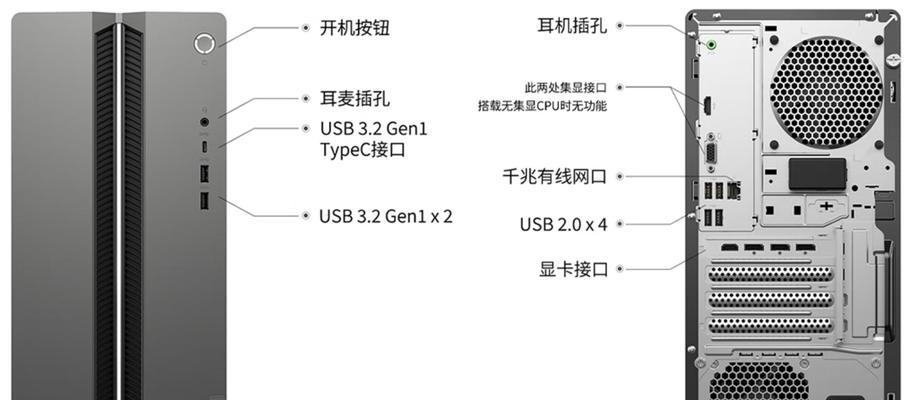
方法四:利用命令提示符
如果希望使用更简单的方法快速获取电脑型号,命令提示符是一个不错的选择。操作步骤如下:
1.在开始菜单搜索框中输入“cmd”,然后点击回车打开命令提示符。
2.在命令提示符窗口中输入“wmiccsproductgetname,vendor”并回车。
3.窗口中将显示电脑的型号信息。
这种方法非常适合熟悉命令行操作的用户。
方法五:查看BIOS或UEFI信息
电脑启动时进入BIOS或UEFI设置,也可以查看到电脑主机的型号。具体操作如下:
1.重启电脑,在启动时按特定按键(通常是F2、Delete或Esc,具体按键因电脑品牌不同而异)进入BIOS/UEFI设置。
2.在BIOS或UEFI界面中查找与系统信息或硬件信息相关的选项。
3.在此界面中应该可以找到电脑的型号信息。
这种方法通常需要一定的电脑硬件知识,对于新手用户可能稍显复杂。
方法六:通过驱动程序安装软件
有时,通过安装或更新驱动程序的软件,也可以查看到电脑的型号信息。以AMD和NVIDIA的显卡为例,可以通过以下步骤进行:
1.下载并安装AMDRadeon设置或NVIDIAGeForceExperience软件。
2.打开相应的软件,软件在安装或更新驱动时通常会显示电脑的硬件信息,包括型号。
此方法适用于拥有特定硬件设备的用户,如显卡、声卡等。
方法七:查看制造商提供的文档或网站
对于品牌电脑而言,制造商通常会提供详尽的用户手册或者在线支持服务。用户可以通过以下方式查看:
1.访问电脑制造商的官方网站。
2.输入电脑的序列号或服务标签信息,通常在机箱或保修卡上可以找到。
3.查找与电脑型号相关的支持信息或下载相应的驱动程序。
这是最直接也是最权威的方法,尤其是对于品牌电脑的用户而言。
结语
电脑主机型号的查看方法多种多样,您可以根据自己的具体情况选择最合适的一种。无论您是想查看台式机还是笔记本电脑的型号,上述提到的方法都应该能够帮助您获取所需信息。同时,了解电脑型号对于日常使用、故障排查、硬件升级等都具有实际意义。希望通过本文的介绍,您能够轻松找到并确认自己电脑主机的型号。















